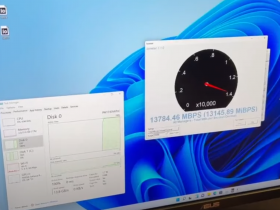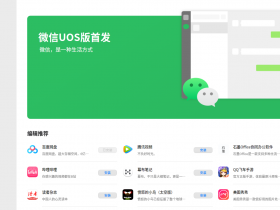- A+
Windows 11 为“设置”应用中的几乎所有内容都带来了新的 UI 更改。该列表还包括蓝牙,这项技术可让我们以无线方式共享文件和连接设备。
如何在 Windows 11 上启用蓝牙?
您可以使用两种方式打开 Windows 11 蓝牙。第一个是通过单击电池/音量/WiFi 图标从快速操作弹出菜单。在这里您可以右键单击蓝牙选项以打开更多设置:

您还可以在“设置”>“蓝牙和设备”中启用该功能。在这里,单击蓝牙选项旁边的切换按钮:

就是这样。现在,您可以连接您喜欢的耳机或鼠标、键盘等外围设备。
如何在 Windows 11 上配对蓝牙设备?
1. 在蓝牙设置中,点击添加设备按钮。

2. 在接下来出现的窗口中单击蓝牙选项。

3. 从列表中选择您的设备,然后单击连接以完成配对。

4. 在您的智能手机或音频设备上接受配对提示(如果有)。
5.单击完成时,配对完成。
如何在 Windows 11 中删除蓝牙设备?
新的 Windows 11 UI 为我们使用蓝牙设置的方式带来了一些变化。例如,要在 Windows 10 上删除设备,您需要单击该设备的名称,然后单击删除。在 Windows 11 上,每个配对设备都有一个三点菜单选项。您可以单击它以从 PC 中删除该设备。

蓝牙设置的变化:Windows 10 与 Windows 11
此外,设置应用程序现在显示设备的大缩略图,以指示它是耳机还是其他东西。尽管微软需要更新它使用的图标集,但它仍然将 iPhone 视为座机。


您可以单击“设备”选项来探索更多设置。例如,您可以启用 Swift Pair 功能,当兼容的蓝牙设备在附近时自动显示配对请求。在这里,您还可以阻止 Windows 通过按流量计费的连接下载设备驱动程序。
Windows 11 蓝牙不工作?这是该怎么做
如果蓝牙无线电在最新的 Windows 版本中给您带来问题,那么您可以执行以下操作:
检查更新的 Windows 11 蓝牙驱动程序
与 Windows 10 一样,Windows 11 也预装了许多设备驱动程序,并通过 Windows Update 进行更新。转到设置 > Windows 更新 > 高级设置 > 可选更新 > 驱动程序更新。如果有新版本的蓝牙驱动程序可用,您会在那里找到它。

运行蓝牙疑难解答
如果蓝牙在您的 Windows 11 PC 上不起作用,您还可以运行内置故障排除程序来解决问题。转到设置 > 系统 > 疑难解答 > 其他疑难解答。在这里,从列表中单击蓝牙并按照步骤操作。

重新安装蓝牙驱动程序
您还可以做的另一件事是删除损坏的驱动程序并重新开始。

为此,请打开设备管理器 > 展开蓝牙部分 > 右键单击您的适配器名称 > 卸载。现在,重新启动您的 PC,Windows 11 将自动为您的适配器安装所需的驱动程序。
Windows 11 ISO镜像+Win11激活工具下载: 请关注微信公众号小马讲科技,回复win11即可获取下载链接